-
为你解决 ghost版的win7系统任务栏在右边的图文方案
- 发布日期:2021-03-21 05:00:01 作者:bag198技术 来 源:http://www.bag198.com
ghost版的win7系统任务栏在右边的问题司空见惯;不少人觉得ghost版的win7系统任务栏在右边其实并不严重,但是如何解决ghost版的win7系统任务栏在右边的问题,知道的人却不多;小编简单说两步,你就明白了;鼠标移动到右边任务栏上,右键弹出菜单后,点击“属性”。在属性对话框中“任务栏和导航属性”,看到“任务栏”标签下面,第四行:“任务栏在屏幕上的位置”,此时的设置为:“右侧”就可以了。如果没太懂,请看下面ghost版的win7系统任务栏在右边的解决方法的更多介绍。
方法/步骤
1:鼠标移动到右边任务栏上,右键弹出菜单后,点击“属性”。
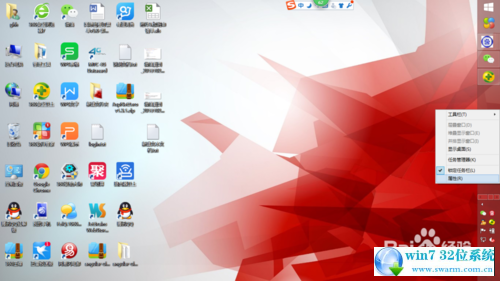
2:在属性对话框中“任务栏和导航属性”,看到“任务栏”标签下面,第四行:“任务栏在屏幕上的位置”,此时的设置为:“右侧”

3:点击“任务栏在屏幕上的位置”右侧的下拉列表,选择“底部”。

4:确定“任务栏在屏幕上的位置”右侧的下拉列表为“底部”。
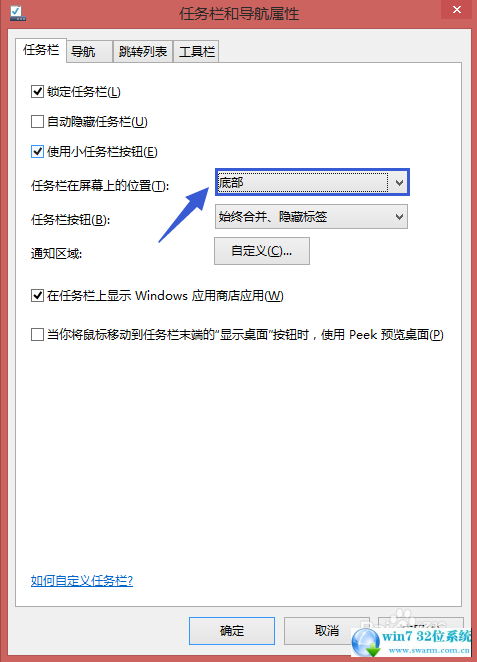
5:点击“应用”
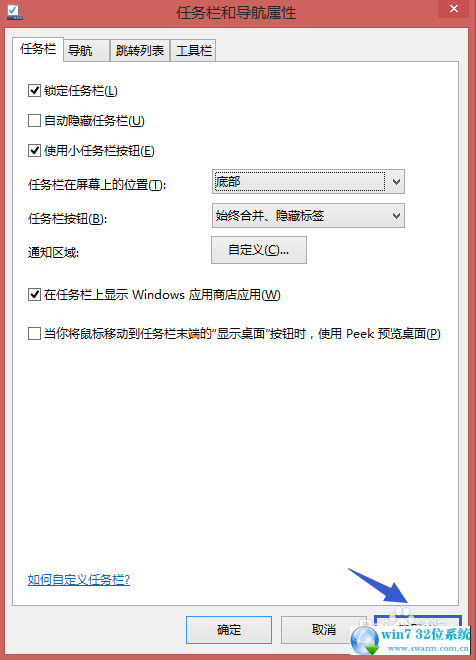
6:点击“确定”
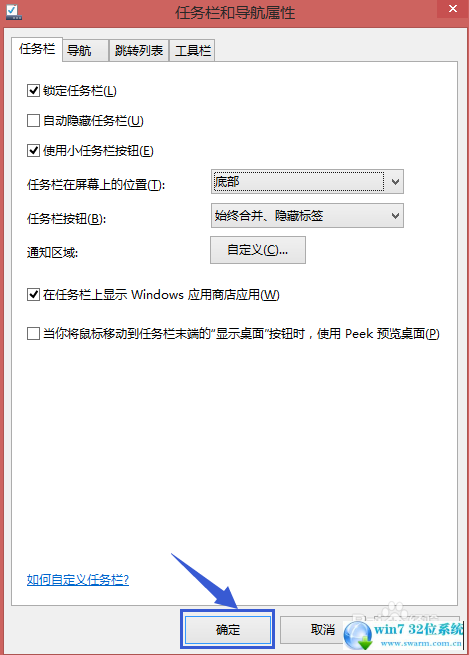
7:成功!现在任务栏又乖乖躺在底部舒服的位置啦!如果我的经验解决了您的问题,请帮我点一个赞哟!谢谢啦!
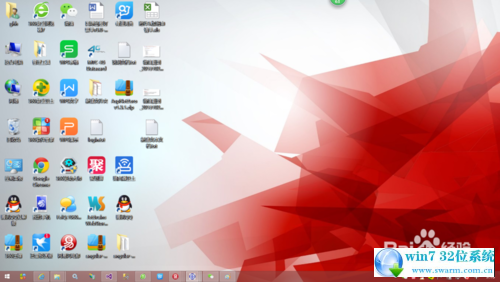
上面就是关于ghost版的win7系统任务栏在右边的解决方法如果你也有遇到这样的情况,就可以采取上面的方法步骤来进行解决,更多精彩内容欢迎继续关注!
 萝卜家园 Ghost Win7 32位纯净版 v2019.04
萝卜家园 Ghost Win7 32位纯净版 v2019.04 雨林木风 Ghost Win7 32位纯净版 v2019.05
雨林木风 Ghost Win7 32位纯净版 v2019.05